اهداف¶
برنامه ارزیابیها اودو به مدیران این امکان را میدهد که اهدافی برای کارمندان خود تعیین کنند. به این ترتیب، کارمندان میدانند که باید برای چه چیزی کار کنند قبل از بررسی بعدی آنها.
برای مشاهده تمام اهداف، به بروید. این تمام اهداف هر کارمند را در نمای پیشفرض کانبان ارائه میدهد.
هر کارت هدف شامل اطلاعات زیر است:
هدف: نام هدف.
کارمند: کارمندی که هدف به او اختصاص داده شده است.
(ساعت) آیکن: آیکن فعالیت مربوطه فعالیت را برای رکورد نمایش میدهد. اگر هیچ فعالیتی برنامهریزی نشده باشد، آیکن پیشفرض (ساعت) است. اگر هرگونه فعالیتی برنامهریزی شده باشد، آیکن نمایانگر نزدیکترین فعالیت برنامهریزی شده است.
مهلت: تاریخ سررسید هدف.
پیشرفت: درصد شایستگی تعیین شده برای هدف. گزینهها عبارتند از 0%، 25%، 50%، 75%، یا 100%.
آیکن کارمند: آیکن پروفایل کارمندی که هدف به او اختصاص داده شده است.
اگر یک هدف کامل شود، یک بنر انجام شده در گوشه بالا-راست کارت هدف ظاهر میشود.
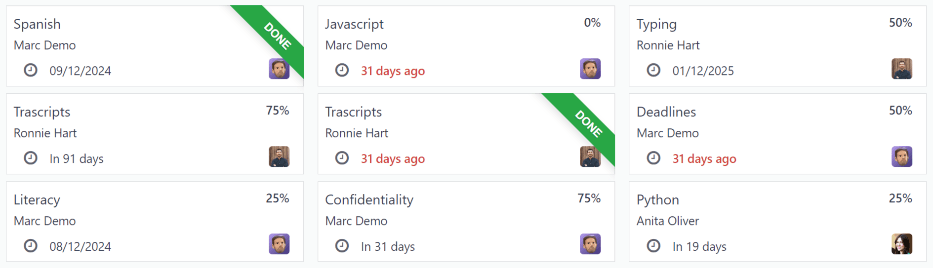
توجه
هر هدف فردی به یک رکورد مخصوص برای هر کارمند نیاز دارد. اگر چند کارمند هدف مشابهی داشته باشند، یک کارت هدف برای هر کارمند در لیست ظاهر میشود.
برای مثال، اگر باب و سارا هدف مشابهی به نام تایپ داشته باشند، دو کارت در نمای کانبان ظاهر میشود: یک هدف تایپ برای باب و دیگری تایپ برای سارا.
هدف جدید¶
برای ایجاد یک هدف جدید، به بروید و در گوشه بالا-چپ روی جدید کلیک کنید تا یک فرم هدف خالی باز شود.
اطلاعات هدف، کارمند، پیشرفت و مهلت را در کارت هدف وارد کنید، همانطور که در بخش کارت هدف این سند بحث شده است.
اطلاعات خواسته شده، تمام همان اطلاعاتی است که در کارت هدف در نمای کانبان ظاهر میشود، به علاوه یک فیلد برچسبها و یک زبانه شرح.
نکته
برنامه ارزیابیها هیچ برچسب پیشتنظیمشدهای ندارد، بنابراین تمام برچسبها باید اضافه شوند. برای افزودن یک برچسب، نام برچسب را در خط وارد کنید، سپس روی ایجاد "(برچسب)" کلیک کنید. این کار را برای تمام برچسبهایی که نیاز به اضافه کردن دارند تکرار کنید.
کاربر فعلی به طور پیشفرض فیلد کارمند را پر میکند و فیلد مدیر با مدیری که در پروفایل کارمند تعیین شده است، پر میشود.
هرگونه تغییر لازم در فرم را اعمال کنید و هر گونه یادداشتی که ممکن است برای روشنسازی هدف مفید باشد را در زبانه شرح اضافه کنید.

اهداف کامل شده¶
زمانی که یک هدف تحقق یافته است، مهم است که رکورد آن را بهروزرسانی کنید. یک هدف میتواند به عنوان انجام شده با یکی از دو روش زیر علامتگذاری شود: از داشبورد اصلی اهداف، یا از کارت هدف فردی.
برای علامتگذاری یک هدف به عنوان انجام شده از داشبورد اصلی اهداف، روی آیکن (نقطهچین عمودی) در گوشه بالا-راست کارت هدف کلیک کنید.
توجه
آیکن (نقطهچین عمودی) فقط زمانی ظاهر میشود که ماوس بر روی گوشه بالا-راست کارت هدف قرار گیرد.
سپس، روی علامتگذاری به عنوان انجام شده از منوی کشویی که ظاهر میشود کلیک کنید. یک بنر سبز انجام شده در گوشه بالا-راست کارت هدف ظاهر میشود.
برای علامتگذاری یک هدف به عنوان انجام شده از خود کارت هدف، روی یک کارت هدف کلیک کنید تا فرم آن هدف باز شود. سپس، روی دکمه علامتگذاری به عنوان انجام شده در گوشه بالا-چپ فرم کلیک کنید. با کلیک بر روی آن، یک بنر سبز انجام شده در گوشه بالا-راست فرم هدف ظاهر میشود.